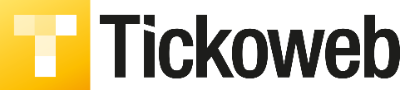ADMIN
Beginnen doen we door in de 'Admin' pagina een codelijst aan te maken:
- Navigeer naar jouw 'Admin' pagina (https://admin.tickoweb.be/organization)
- Selecteer in het linker navigatiemenu 'CODE LIJSTEN' gevolgd door 'Voucher codes'
- Druk op '+ Lijst maken'
- Geef de lijst een passende naam en selecteer het/de evenement(en) waarop de codelijst toegepast gaat worden.
De detailpagina wordt nu geopend.
- Selecteer de tab 'CODES'
- Druk op '+ Codes aanmaken'
- Selecteer in het pop-up scherm de 'Mode'
- Willekeurig: Het systeem genereert willekeurig codes op basis van het totaal en het ingevulde voorvoegsel
- Aangepast: Hier kan de gebruiker manueel codes ingeven
Het resultaat wordt als volgt weergegeven:
EVENEMENT
Open vervolgens de pagina van het gewenste evenement (die kan eenvoudig via het selectiemenu link van je organisatie naam).
Maak in het menu 'Kanalen' uw keuze en selecteer nadien in de tab 'GEAVANCEERD ...' het menu 'PROMOTIES & TOESLAGEN'.
- Druk op '+ PROMOTIE OF TOESLAG TOEVOEGEN'
- In het daaropvolgend pop-up menu geef je de korting een passende naam (bv.: "100% korting").
Open vervolgens de nieuw aangemaakte korting door deze te selecteren uit de lijst van "Promoties & toeslagen".
Tab 'Details'
- Regels matchen: Bepaal of er aan één bepaalde of aan alle voorwaarde(n) dient voldaan te worden alvorens deze korting van toepassing kan zijn. Gezien er maar één voorwaarde is maakt het in dit scenario niet uit: kies dus voor "Alle".
- Start/Einde: Indien deze korting maar voor een bepaalde tijd geldig is kan je hier de start- en einddatum invullen.
- Actief: Zet deze knop zeker op actief.
Vergeet niet op "BEWAAR" te klikken om de wijzigingen op te slaan!
Tab 'Voorwaarden'
In dit scherm gaan we de eerder gemaakte codelijst koppelen aan de promotie.
-
Druk op '+ Voorwaarde toevoegen'.
- Selecteer voorwaarde 'bevat voucher code' en kies de eerder gemaakte codelijst.
Vergeet niet op "BEWAAR" te klikken om de wijzigingen op te slaan!
Tab 'Acties'
In dit scherm gaan we bepalen welke actie er uitgevoerd wordt na het invoeren van de code.
-
Druk op '+ Nieuwe actie toevoegen'
- Type: Selecteer 'Percentage'.
- Toevoegen: Selecteer 'Korting'.
- Korting: Vul hier '100' in.
- Toepassen op: Dit is standaard 'Bundel' en kan niet gewijzigd worden.
- Toepassen: Hier kan je de frequentie bepalen van hoe vaak deze actie geldig is. Zet dit op 'Voor elk'
- Bundel logica: Dit is standaard 'Of' en kan niet gewijzigd worden.
-
Bundel product types: Hier moet je de producten selecteren waarop de korting mag toegepast worden (soms wil je niet op alle producten korting geven).
Vergeet niet op "BEWAAR" te klikken om de wijzigingen op te slaan!
TICKETPAGINA
Van zodra de klant op de 'Samenvatting' pagina terecht komt krijgt hij/zij de mogelijkheid om een kortingscode in te geven.
- Druk op 'EEN KORTINGSCODE?'
- Vul de code in
- Druk op 'TOEPASSEN'.
In het daaropvolgende overzicht zie je dat de prijs van het ticket voor 100% in mindering werd gebracht.